Heim >Software-Tutorial >Bürosoftware >So löschen Sie eine ganze Seite in WPS
So löschen Sie eine ganze Seite in WPS
- WBOYWBOYWBOYWBOYWBOYWBOYWBOYWBOYWBOYWBOYWBOYWBOYWBnach vorne
- 2024-04-26 12:34:101038Durchsuche
Bei der täglichen Büroarbeit kommt es häufig vor, dass wir eine ganze Seite eines Dokuments löschen müssen. Als häufig verwendete Bürosoftware bietet WPS eine Vielzahl praktischer Möglichkeiten, die uns bei der effizienten Durchführung dieses Vorgangs unterstützen. In diesem Artikel werden zwei Methoden zum Löschen einer gesamten Seite in WPS detailliert beschrieben, einschließlich Tastaturkürzeln und Menüoperationen, und klare Schritt-für-Schritt-Anweisungen bereitgestellt. Durch Befolgen der Schritte in diesem Artikel können Benutzer ganz einfach ganze Seiten mit Inhalten aus WPS-Dokumenten löschen und so die Produktivität im Büro verbessern.
Das erste, was Sie tun müssen, ist, beim Hinzufügen einer Seite auf der letzten Seite auf „Einfügen“ zu klicken und dann im Dropdown-Menü auf das Trennzeichen zu klicken.
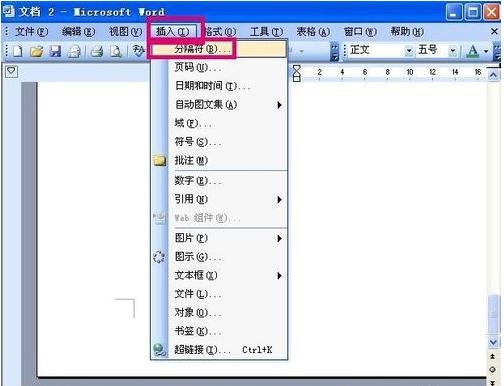
Nachdem Sie auf das Trennzeichen geklickt haben, wählen Sie den Seitenumbruch im Trennfenster aus und klicken Sie dann OK, und die Seite wird erfolgreich eingefügt

Nachdem die Seite erfolgreich eingefügt wurde, wird die Anzahl der Seitenzahlen angezeigt
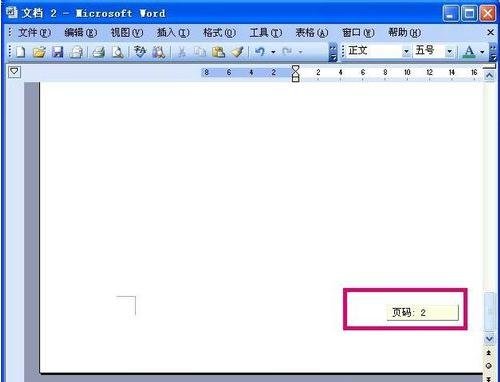
Wenn Sie die zusätzliche ganze Seite löschen möchten, müssen Sie zuerst klicken die Ansicht in der Funktionsleiste über dem Fenster

Nachdem Sie auf die Ansicht geklickt haben, klicken Sie im Menü auf „Normal“
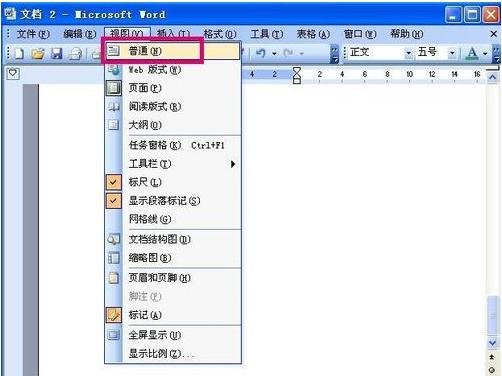
Nachdem Sie auf „Normal“ geklickt haben, wird auf der Seite das normale Format angezeigt. Wenn Sie den Seitenumbruch sehen, klicken Sie auf , um den Seitenumbruch auszuwählen, und drücken Sie dann die Entf-Taste auf der Tastatur, um den Seitenumbruch zu löschen Klicken Sie auf das Dropdown-Menü, um zum Seitenanzeigeformat zurückzukehren. Sie werden sehen, dass die überflüssige gesamte Seite gelöscht wurde
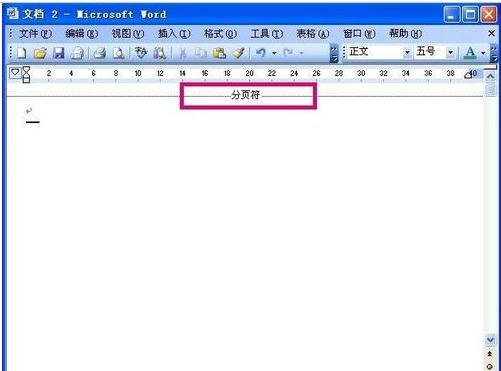
Das obige ist der detaillierte Inhalt vonSo löschen Sie eine ganze Seite in WPS. Für weitere Informationen folgen Sie bitte anderen verwandten Artikeln auf der PHP chinesischen Website!
In Verbindung stehende Artikel
Mehr sehen- Ausführliche Erklärung zum Öffnen und Lesen von CSV-Dateien
- Schritte und Vorsichtsmaßnahmen zum Öffnen und Verarbeiten von Dateien im CSV-Format
- Methoden und Tipps zum Öffnen von CSV-Dateien: Geeignet für eine Vielzahl von Software
- Eine Kurzanleitung zur CSV-Dateibearbeitung
- Erfahren Sie, wie Sie CSV-Dateien richtig öffnen und verwenden

